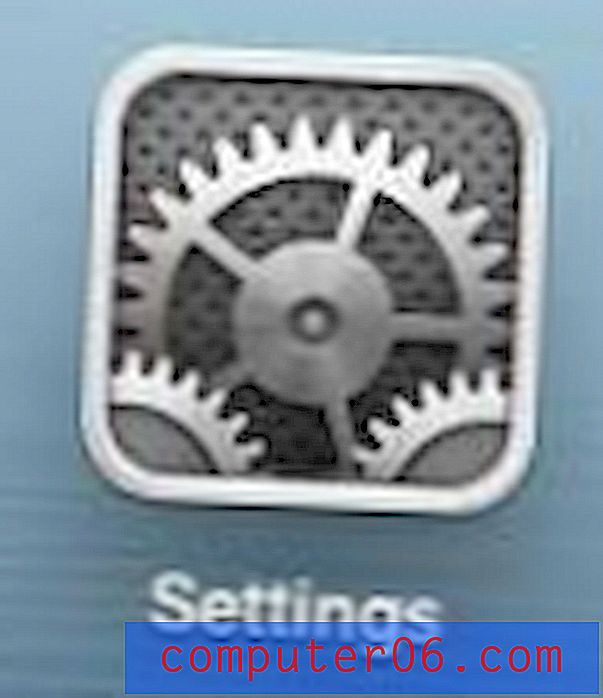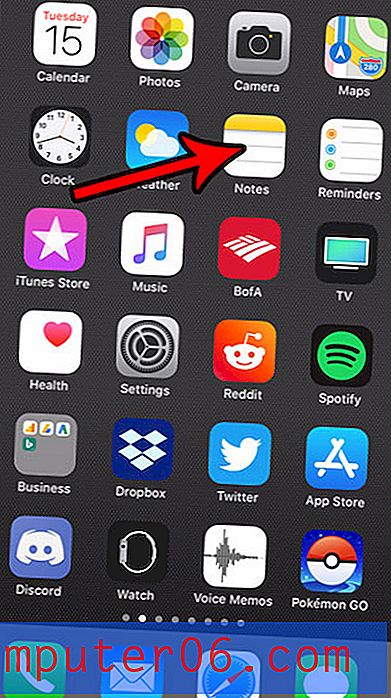Hoe u de Twitter Badge-melding op een iPhone kunt uitschakelen
Veel van de apps die op uw iPhone staan, hebben mogelijk een rode cirkel met een nummer in de hoek van het app-pictogram. Dit wordt een Badge App-pictogram genoemd en wordt gebruikt om aan te geven dat de app enkele meldingen heeft die uw aandacht vereisen. Sommige apps, zoals Mail, bevatten mogelijk altijd een groot aantal. Veel iPhone-gebruikers houden niet van pictogrammen van badge-apps en zullen meldingen wissen wanneer ze ze zien.
Je hebt echter ook de mogelijkheid om een badge-app-pictogram voor individuele apps volledig uit te schakelen. Met de Twitter-app kun je de meldingsinstellingen wijzigen om deze optie uit te schakelen. U kunt onze tutorial hieronder lezen om te leren waar u deze optie kunt vinden, zodat u deze kunt uitschakelen.
Verwijder de rode cirkel met het nummer van het Twitter-app-pictogram
De stappen in dit artikel zijn uitgevoerd op een iPhone 6 Plus, in iOS 8.4. We zullen de meldingsinstellingen voor de officiële Twitter-app aanpassen zodat het badgepictogram niet wordt gebruikt. Het badgepictogram is de rode cirkel met het nummer erin dat aangeeft hoeveel meldingen je hebt gemist. Als je merkt dat je die badge-melding liever hebt nadat je de onderstaande stappen hebt gevolgd, keer je gewoon terug naar het Twitter-meldingenmenu om de instelling weer in te schakelen.
- Stap 1: Open het menu Instellingen .
- Stap 2: Selecteer de optie Meldingen .
- Stap 3: Scroll naar beneden om de Twitter- optie te vinden en tik erop om deze te selecteren.
- Stap 4: Tik op de knop rechts van het Badge App-pictogram om het uit te schakelen.U zult weten dat het is uitgeschakeld wanneer er geen groene schaduw rond de knop is. Deze optie is uitgeschakeld in de onderstaande afbeelding.

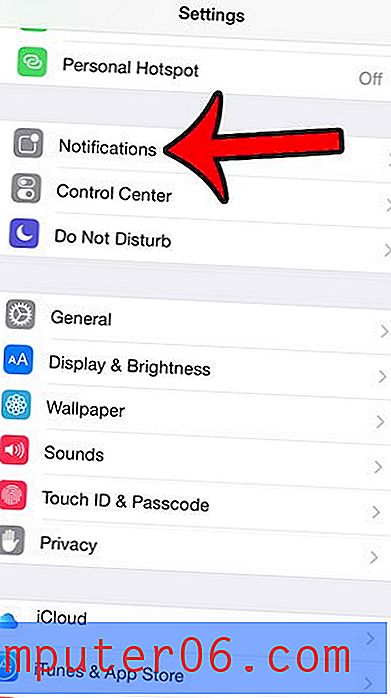
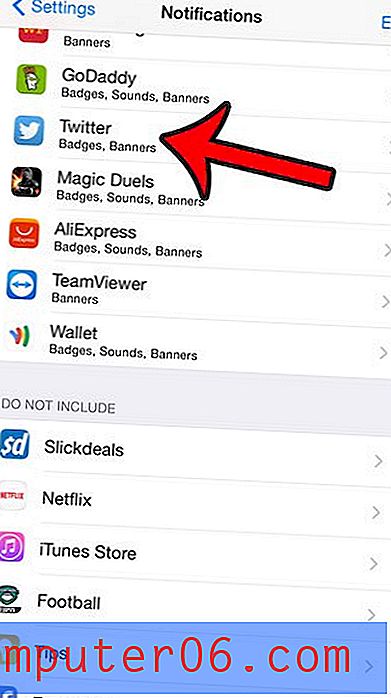
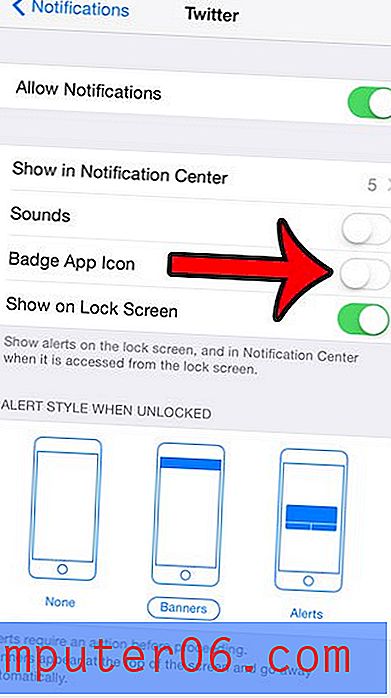
Afhankelijk van de andere instellingen op dit scherm, ontvang je mogelijk nog andere soorten meldingen van de Twitter-app. Als u andere meldingen ontvangt die u niet wilt, kunt u ook enkele van deze andere opties wijzigen. Of als u alle meldingen van de Twitter-app wilt uitschakelen, schakelt u eenvoudig de optie Meldingen toestaan bovenaan het scherm uit.
Worden de video's in je Twitter-feed automatisch afgespeeld en wil je dat gedrag stoppen? Klik hier en leer hoe u deze instelling configureert, zodat video's pas beginnen te spelen wanneer u daarvoor kiest.